Es ist sehr einfach, dass Ihr Gmail-Posteingang außer Kontrolle gerät. Etiketten sind eine großartige Möglichkeit, die Dinge zu organisieren, aber sie sind für mehr als das nützlich. Wir zeigen Ihnen, wie Sie alle E-Mails unter einem Label in den Papierkorb verschieben.
Es ist viel einfacher, eine Gruppe von E-Mails zu löschen, die unter einer Überschrift organisiert sind, als dies manuell Seite für Seite zu tun. Sie müssen sich auch keine Sorgen machen, versehentlich die falschen E-Mails zu löschen. Sie können entscheiden, ob Sie möchten E-Mails löschen oder archivieren.
Verwandt: Was ist der Unterschied zwischen dem Archivieren und dem Löschen von E-Mails?
Rufen Sie zunächst die Gmail-Website in einem Desktop-Browser wie Google Chrome oder Microsoft Edge auf. Leider ist dies in den mobilen Gmail-Apps für iPhone und Android nicht möglich. Navigieren Sie zu dem Label mit den E-Mails, die Sie löschen möchten.
Klicken Sie auf das leere Kästchensymbol auf der linken Seite über den E-Mails. Dadurch werden alle E-Mails auf dieser Seite ausgewählt.
Über allen ausgewählten E-Mails wird eine Nachricht mit der Option „Alle ### Konversationen auswählen in“ angezeigt [label name]. Klick es.
Rat: wenn Sie besitzen viel Bei E-Mails unter dem Label kann es einige Zeit dauern, bis diese Option angezeigt wird. gut stecken.
Wenn Sie nun alle E-Mails unter diesem Label ausgewählt haben, können Sie auf die Symbole zum Löschen oder Archivieren klicken.
Das ist es! Alle von Ihnen ausgewählten E-Mails werden gelöscht. Wenn Sie zu viele E-Mails haben, dauert das Löschen wahrscheinlich etwas länger.
Denken Sie daran, dass Sie den damit verbundenen Speicherplatz nicht sofort wiederherstellen können, da E-Mails an den Gmail-Papierkorb gesendet werden. Sie werden automatisch nach 30 Tagen gelöscht, oder Sie können sofort Gmail-Papierkorb leeren.
E-Mails können den Speicherplatz Ihres Google-Kontos belegen, es handelt sich also um eine Datei Eine gute Idee, Dinge routinemäßig aufzuräumen.
Verwandt: Warum Sie E-Mails löschen sollten, anstatt sie zu archivieren






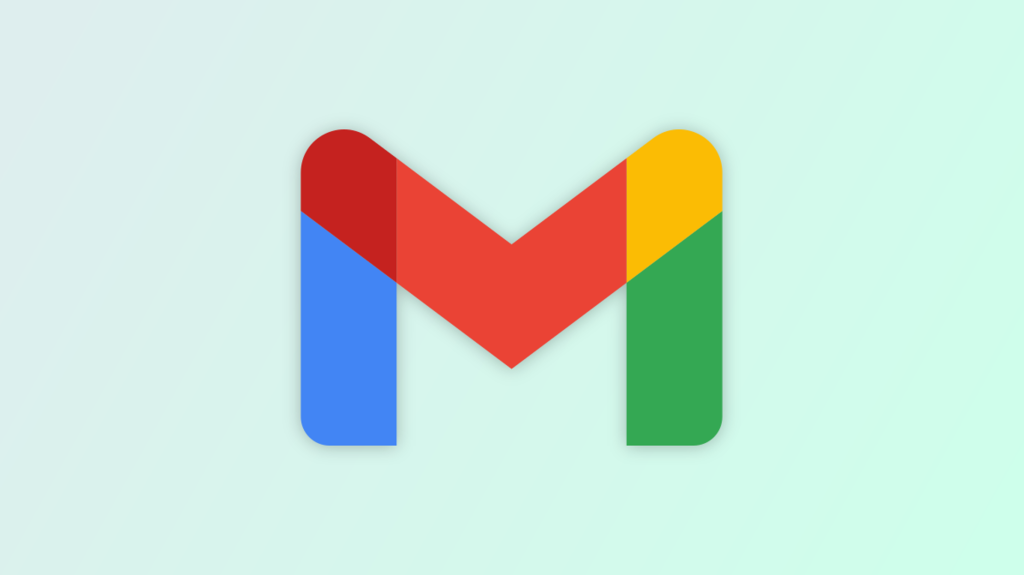

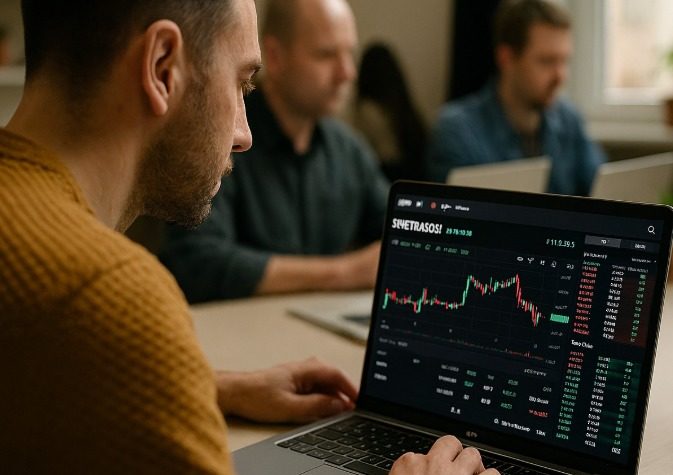
More Stories
Apple führt mit dem neuesten iOS-Update die KI-Objektentfernung in Fotos ein
Physische Veröffentlichung der Castlevania Dominus Collection bestätigt, Vorbestellungen ab nächsten Monat möglich
Microsoft verbessert die Leistung der Ryzen-CPU mit dem neuesten Windows 11-Update